自動返信メール機能を利用する場合は、自動返信メール機能付きのメールアドレス記入欄である「E-mail(自動返信設定付き)」もしくは「E-mail(自動返信付き+入力確認付き)」を追加する必要があります
自動的に返信を送る機能:自動返信機能 があるメールフォームを入力フォームから送信を行う人に安心を与えます。
自動返信機能をうまく使うことで、いくつかのメリットがあります。
「送信ボタンを押したのにうまく送信できたかどうかわからない」という不安。その不安からくる「受け付けてもらっていますか?」というクレームにつながるような問い合わせを減らすことにつながります。
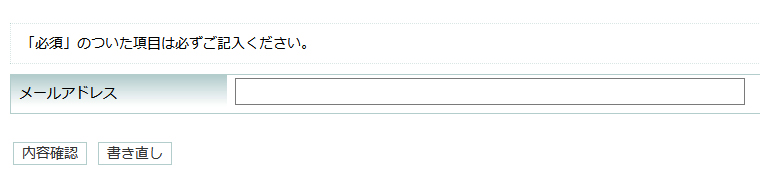
このページでは「E-mail(自動返信設定付き)」 追加の手順を説明いたします。
「 E-mail (自動返信設定付き)」を追加する
- フォームの編集画面で「▼タイプ選択」のプルダウンメニューから「E-mail (自動返信設定付き)」を選択して下さい。「▼タイプ選択」の左側(デフォルトでは「項目名」と書かれている所)をクリックして、お好きな項目名を記入して下さい。(今回は「メールアドレス」と記入しました)
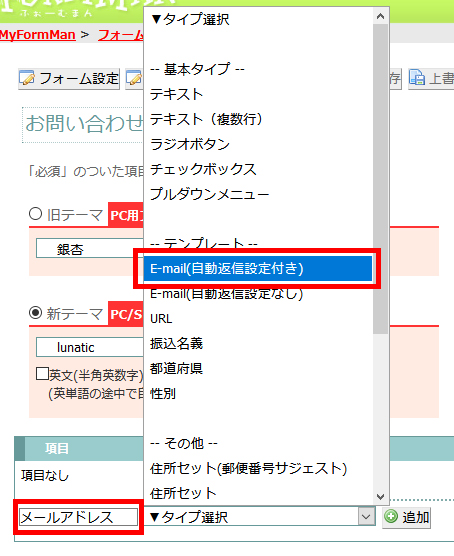
- この状態になりましたら「追加」というボタンを押して、項目を確定させてください。
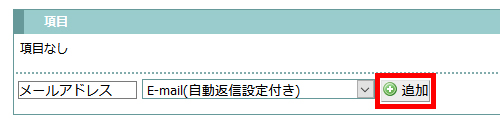
- うまく追加出来た場合は、以下のような画面となります。

追加した項目の背景がピンク色になり、「制約」という欄が 「[E-mail] 送信有」 という表示になっていることを確認してください。※ [E-mail]送信有 という表示がない場合は自動返信メールが機能していませんので、ご注意ください。
- 問題なければ、画面上にある「保存」または「上書き保存」ボタンを押して、メールフォーム全体を保存してください。

- 自動返信メールの機能がうまく動作するかどうかテスト送信を行なって確認をしてください。
テスト送信を行う際に使うメールアドレスは管理者メールアドレスと別のメールアドレスを使ってください。
自動返信メールと管理者宛メール、それぞれが別々のメールアドレスに到着するのを確認していただくとテスト成功です。
こちらの記事もご確認ください
自動返信メールの利用をはじめる場合、この「E-mail(自動返信設定付き)」項目の設置の他、自動返信メールの内容の設定も行ってください。
詳しくは 自動返信メールの設定方法 をご確認ください。



